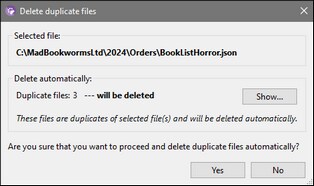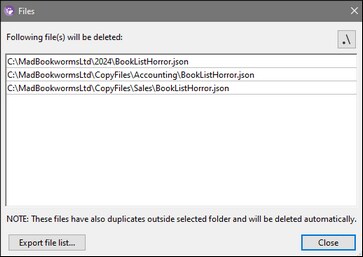Actions pour fichiers
Si vous cliquez sur le nom d'un fichier qui a des doublons, le fichier sélectionné et ses doublons s'affichent en rouge (capture d'écran ci-dessous).

Un clic droit sur un fichier ouvre le menu contextuel du fichier. Le menu contextuel vous permet d'effectuer les actions suivantes :
•Copier le nom du fichier
•Copier le chemin d'accès complet au fichier
•Ouvrir le dossier dans lequel le fichier est stocké
•Ouvrir le fichier dans une application externe (par exemple, si Altova XMLSpy est votre application par défaut pour les fichiers XML, le fichier s'ouvrira dans cette application)
•Supprimer le fichier doublon sélectionné (ce qui est également possible via la barre d'outils, la touche Supprimer et le menu Diff et fusion)
•Supprimer tous les autres doublons du fichier sélectionné (ce qui est également possible via le menu Diff et fusion)
Sélectionner l'option Supprimer toutes les autres occurrences du fichier sélectionné ouvre le dialogue Supprimer fichiers doublons (capture d'écran ci-dessous). Ce dialogue affiche le chemin d'accès du fichier sélectionné, indique le nombre de fichiers doublons à supprimer et demande une confirmation.
Pour afficher les chemins d'accès des fichiers doublons, appuyez sur le bouton Afficher. Le dialogue Fichiers qui s'ouvre (capture d'écran ci-dessous) vous permet de copier la liste des doublons ou de l'exporter sous forme de fichier texte. Pour accéder à ces deux options, appuyez sur le bouton Exporter liste des fichiers dans le dialogue Fichiers.